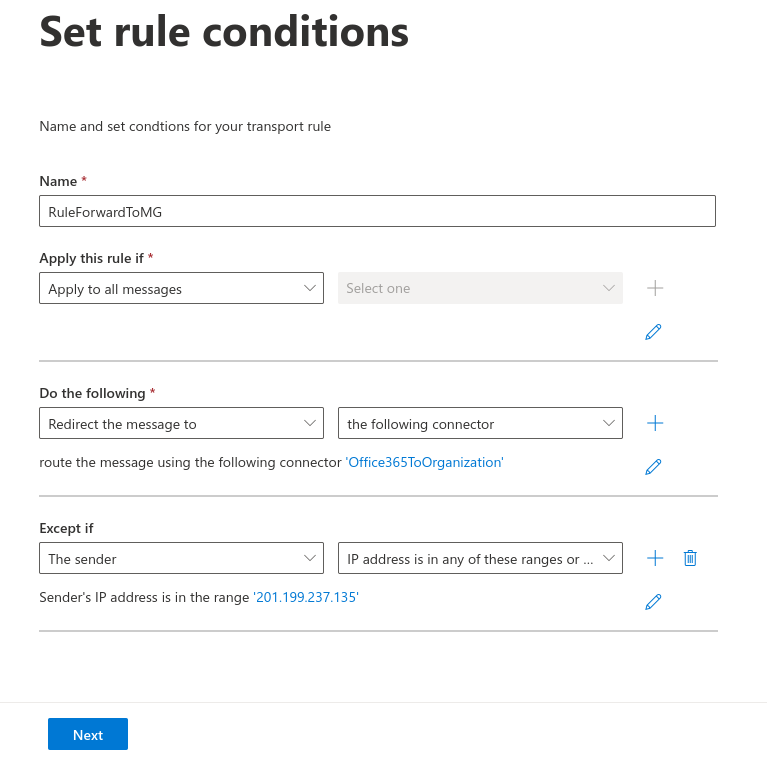Haz click en Connectors, y luego click en el símbolo (+) para añadir un nuevo conector.
En el Connection from, selecciona Office 365, y en el Connection to Your organization's mail server.
Click en Next.
Introduce un nombre y una descripción para el conector.
Click en Next.
Para la opción Specify when you want to use this connector selecciona Only when I have a transport rule set up that redirects messages to this connector.
Click en Next.
Haz click en el símbolo más (+) en el apartado de How do you want to route email messages? e introduce la dirección IP o FQDN que apunta al sensor Mail Gateway. Si estás usando un balanceador de carga delante del Mail Gateway, introduce el FQDN de la ip virtual.
Click en Next.
Selecciona Always use Transport Layer Security (TLS) to secure the connection y Any digital certificate, including self-signed certificates.
Click en Next.
Click en + para añadir un email de prueba para realizar la validación. Y luego click en Validate. El sistema valida el nuevo conector enviando un email de prueba.
Click en Next para ir a la página resumen y guarda el conector.